Jak wyłączyć dziennik zdarzeń systemu Windows [łatwe kroki]
![Jak wyłączyć dziennik zdarzeń systemu Windows [łatwe kroki]](https://cdn.thewindowsclub.blog/wp-content/uploads/2023/08/windows-event-log-disable-640x375.webp)
Dzienniki zdarzeń to raporty zawierające szczegółowe informacje o głównych i mniejszych zmianach, a nawet błędach. Dziennik jest generowany, jeśli usługa lub aplikacja startowa nie uruchomi się przy pierwszej próbie. Ale gdy liczba dzienników stanie się znacząca, użytkownicy mogą chcieć wyłączyć dzienniki zdarzeń systemu Windows.
Pojedyncze dzienniki zajmują niewielką ilość miejsca na dysku, ale jeśli codziennie generowanych jest tysiące takich raportów i są one przechowywane na dysku SSD, obserwuje się spadek wydajności w przyszłości.
Czytaj dalej, aby dowiedzieć się, jak wyłączyć rejestrowanie zdarzeń w systemie Windows!
Czy można wyłączyć dziennik zdarzeń systemu Windows?
Tak, wyłączenie dzienników zdarzeń nie zaszkodzi. Pamiętaj, że te dzienniki to tylko raporty, które pomagają w rozwiązywaniu problemów. Nie wykonują żadnych działań ani nie rozwiązują problemu automatycznie.
Dla wielu użytkowników, co zaskakujące, są one źródłem problemu. Ich uszkodzony stan może powodować błędy lub prowadzić do spadku wydajności systemu.
Jeśli więc masz pewność, że dzienniki zdarzeń nie będą potrzebne, wyłączenie ich nie spowoduje żadnych problemów. Jeśli jednak miejsce na dysku nie jest problemem, zalecamy zezwolenie systemowi Windows na generowanie i rejestrowanie dzienników zdarzeń. Możesz je wyczyścić, uruchamiając Oczyszczanie dysku mniej więcej co miesiąc.
Jak mogę wyłączyć dzienniki zdarzeń systemu Windows?
1. Wyłącz usługi dedykowane
- Naciśnij Windows+ S, aby otworzyć wyszukiwanie, wpisz Usługi w polu tekstowym i kliknij odpowiedni wynik wyszukiwania.
- Teraz przewiń w dół, zlokalizuj Dziennik zdarzeń systemu Windows , kliknij usługę prawym przyciskiem myszy i wybierz Właściwości.
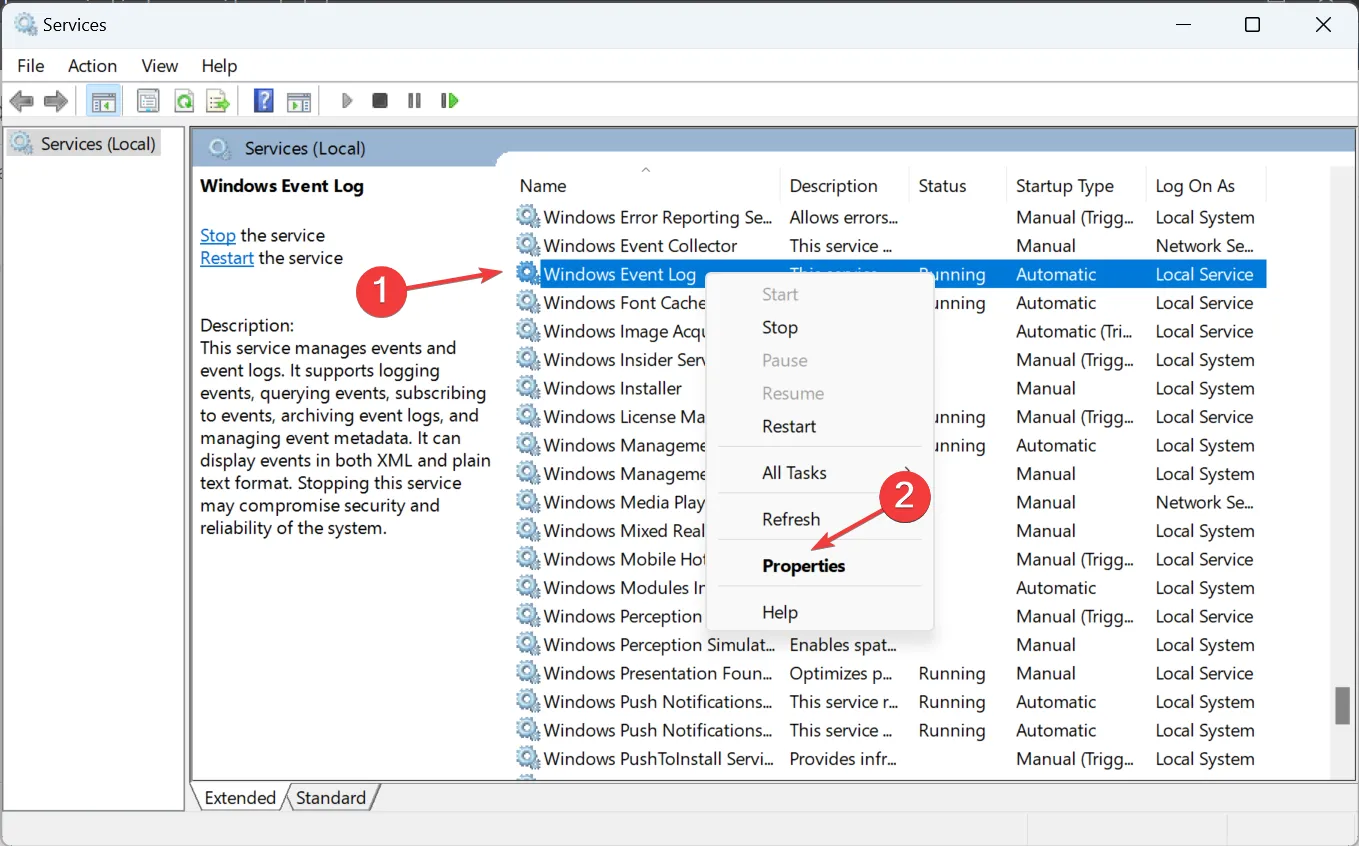
- Wybierz Wyłączone z menu rozwijanego Typ uruchomienia, kliknij przycisk Zatrzymaj , a następnie OK, aby zapisać zmiany.
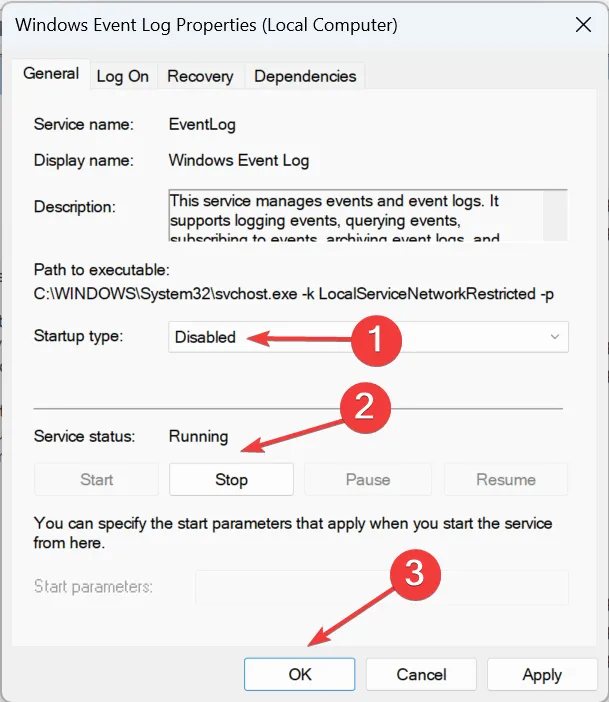
- Podobnie wyłącz również następujące dwie usługi:
- Usługa raportowania błędów systemu Windows
- Kolektor zdarzeń systemu Windows
- Na koniec uruchom ponownie komputer, aby zmiany zaczęły obowiązywać.
2. Przez wiersz polecenia (CMD)
2.1 Wyłącz usługę dziennika zdarzeń
- Naciśnij Windows+ R, aby otworzyć Uruchom, wpisz cmd i naciśnij Ctrl+ Shift+ Enter.
- Kliknij Tak w monicie UAC.
- Teraz wklej następujące dwa polecenia osobno i naciśnij Enter po każdym:
sc config eventlog start= disablednet start eventlog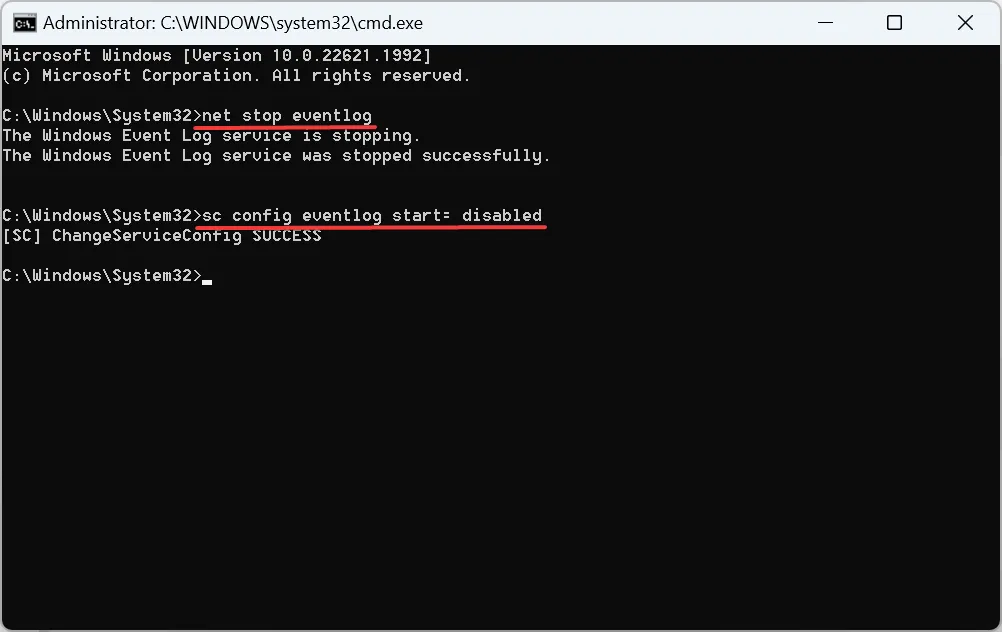
- Uruchom ponownie komputer, aby zastosować zmiany.
Dwa polecenia, które wykonaliśmy, natychmiast zakończyły działanie usługi Dziennik zdarzeń systemu Windows i uniemożliwiły jej uruchamianie podczas uruchamiania przy kolejnych restartach.
2.2 Wyłącz rejestrowanie dzienników sukcesu audytu
- Naciśnij Windows+ S, aby otworzyć wyszukiwanie, wpisz Wiersz polecenia w polu tekstowym i kliknij Uruchom jako administrator.
- Kliknij Tak w wyświetlonym monicie.
- Teraz wykonaj następujące polecenie:
auditpol /set /subcategory:"Filtering Platform Connection"/success:disable /failure:enable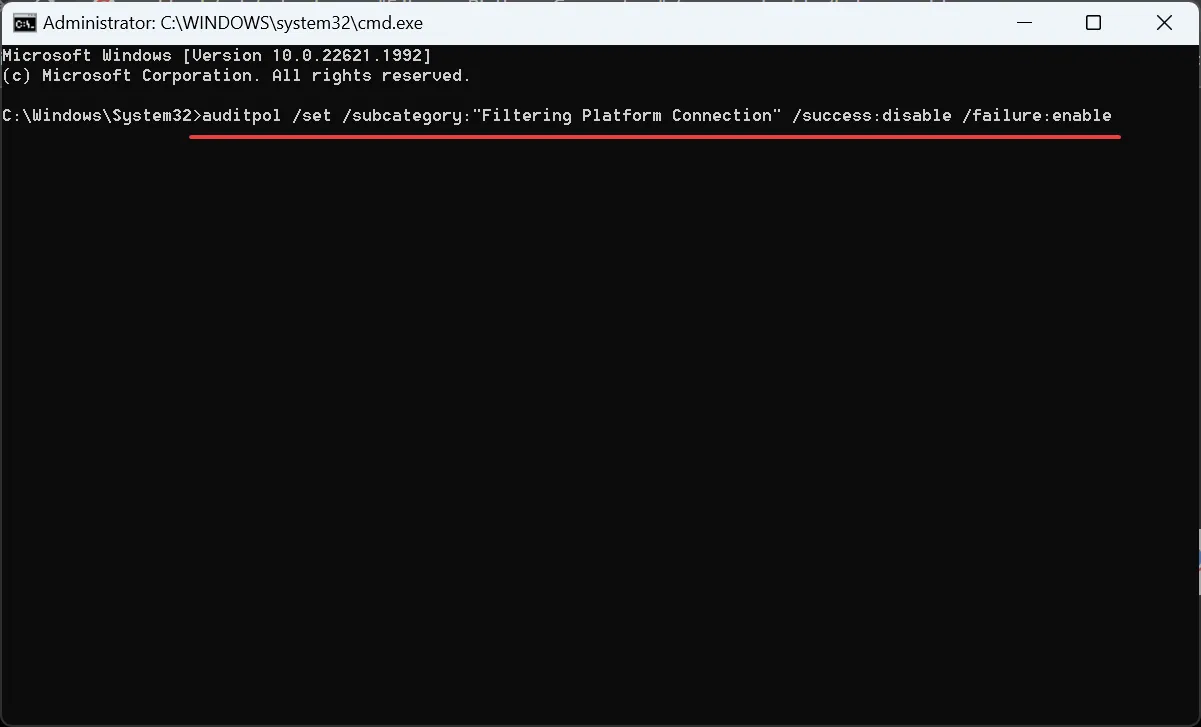
Polecenie powstrzyma system Windows przed rejestrowaniem sukcesu audytu na platformie filtrowania systemu Windows i rejestruje tylko dzienniki niepowodzeń audytu. Pamiętaj, że nie spowoduje to całkowitego wyłączenia dzienników zdarzeń systemu Windows, ale z pewnością zmniejszy ich liczbę.
3. Wyłącz określone dzienniki za pomocą Edytora rejestru
- Naciśnij Windows + R , aby otworzyć Uruchom, wpisz eventvwr w polu tekstowym i kliknij OK.
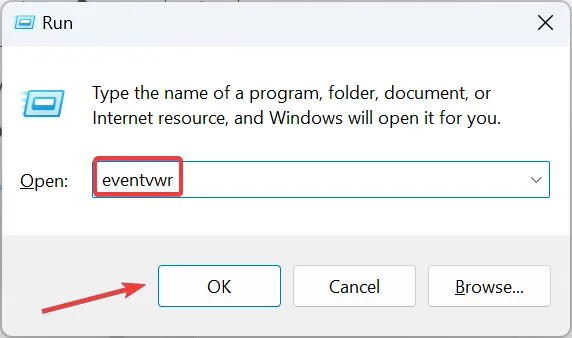
- Znajdź typ dziennika, który chcesz wyłączyć, i kliknij go dwukrotnie.
- Teraz przejdź do zakładki Szczegóły i skopiuj tutaj Guid Iisted.
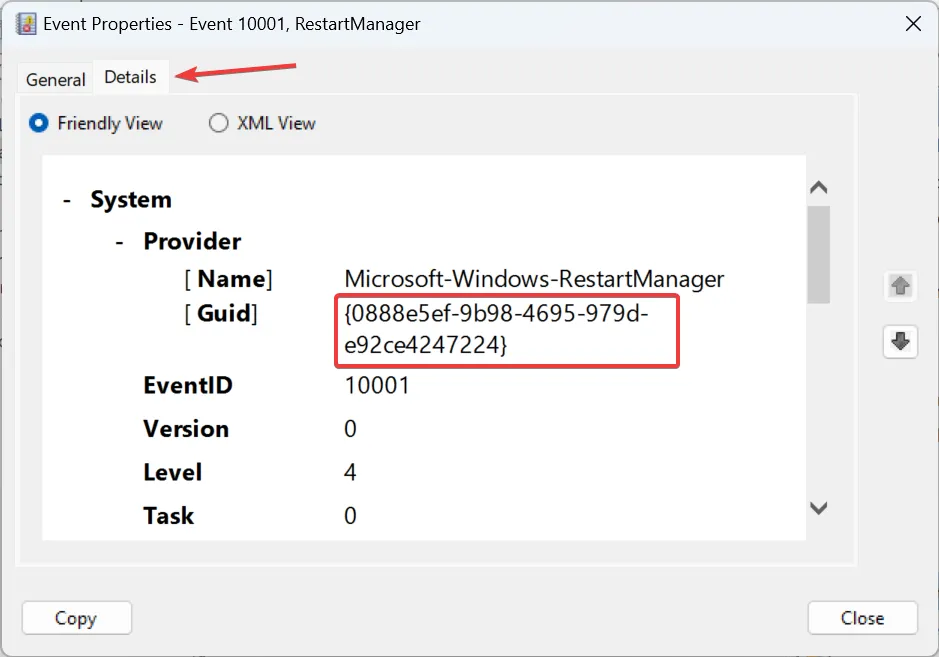
- Naciśnij Windows+ R, aby otworzyć Uruchom, wpisz regedit w polu tekstowym i naciśnij Enter.
- Kliknij Tak w wyświetlonym monicie.
- Następnie wklej jedną z następujących ścieżek w pasku adresu w zależności od typu dziennika i naciśnij Enter:
HKEY_LOCAL_MACHINE\SYSTEM\CurrentControlSet\Control\WMI\Autologger\EventLog-SystemHKEY_LOCAL_MACHINE\SYSTEM\CurrentControlSet\Control\WMI\Autologger\EventLog-SecurityComputer\HKEY_LOCAL_MACHINE\SYSTEM\CurrentControlSet\Control\WMI\Autologger\EventLog-Application - Zlokalizuj i wybierz skopiowany wcześniej identyfikator GUID w okienku nawigacji pod powiązanym kluczem.
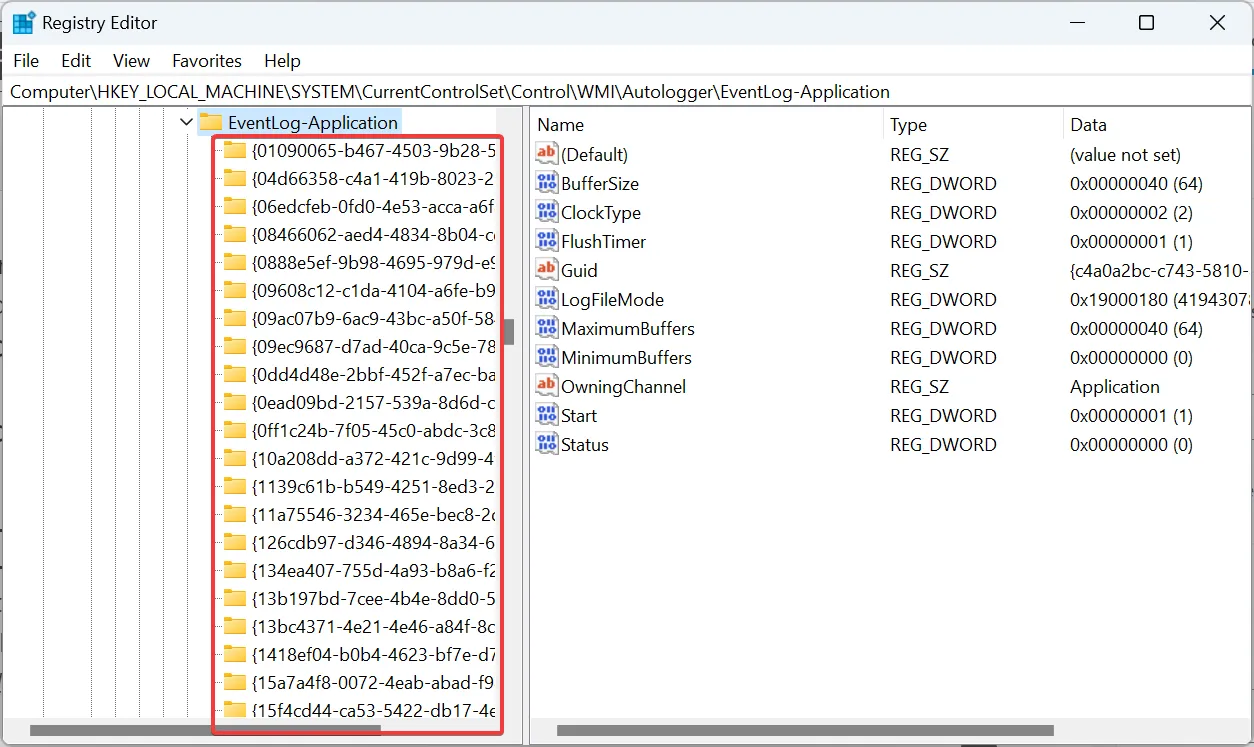
- Kliknij dwukrotnie włączony DWORD po prawej stronie.
- Wprowadź 0 w polu Dane wartości i kliknij OK , aby zapisać zmiany.
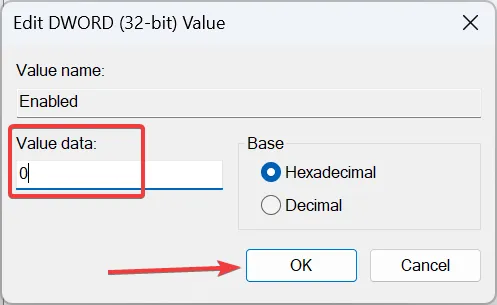
- Na koniec uruchom ponownie komputer, aby zastosować zmiany.
Otóż to! Korzystając z rejestru, możesz wyłączyć określone dzienniki zdarzeń systemu Windows, czy to dla systemu, bezpieczeństwa czy aplikacji. Chociaż proces ten jest nieco skomplikowany i czasochłonny, wprowadzone tutaj zmiany obowiązują przez cały czas.
W przypadku jakichkolwiek zapytań lub podzielenia się, która metoda była dla Ciebie najlepsza, upuść komentarz poniżej.



Dodaj komentarz